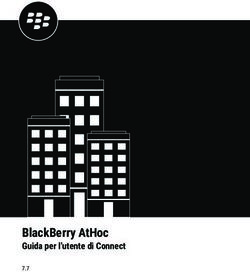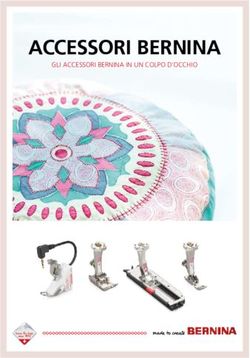GUIDA alla REGISTRAZIONE delle ORGANIZZAZIONI - Fondazione Comunitaria del ...
←
→
Trascrizione del contenuto della pagina
Se il tuo browser non visualizza correttamente la pagina, ti preghiamo di leggere il contenuto della pagina quaggiù
La presente guida definisce i passi da seguire
per la REGISTRAZIONE all’AREA RISERVATA del sito
della Fondazione Comunitaria del Varesotto onlus
di NUOVE ORGANIZZAZIONI
oppure per l’aggiornamento dei DATI di ANAGRAFICA delle Organizzazioni già registrate.
Le schermate sono inserite a titolo esemplificativo e possono essere adattate in base alla tipologia del
Bando selezionato ed alla veste giuridica dell’Organizzazione che sta compilando il progetto.
Per potersi registrare all’AREA RISERVATA del sito della Fondazione Comunitaria del Varesotto onlus
oppure per aggiornare i dati di anagrafica dell’Organizzazione bisogna effettuare i passaggi seguenti:
1. ACCESSO AREA RISERVATA ........................................................................................................................ 3
2. RECUPERO DELLE CREDENZIALI ................................................................................................................. 5
3. REGISTRAZIONE e PRIMO ACCESSO .......................................................................................................... 7
4. ACCESSO ALL’AREA RISERVATA ............................................................................................................... 12
5. AGGIORNAMENTO DEI DATI DELL’ORGANIZZAZIONE ............................................................................. 13
A) DATI GENERALI ................................................................................................................................... 14
B) SEDI - SEDE LEGALE e SEDE OPERATIVA ............................................................................................ 15
C) DATI LEGALI ........................................................................................................................................ 16
D) REFERENTI .......................................................................................................................................... 17
E) COMPOSIZIONE CdA .......................................................................................................................... 18
F) ALLEGATI ............................................................................................................................................. 19
6. AGGIORNAMENTO DEI DATI DELL’ORGANIZZAZIONE ............................................................................. 23
IMPORTANTE: Si consiglia di utilizzare FIREFOX per la procedura di REGISTRAZIONE o
aggiornamento dei dati dell’Organizzazione.
TUTORIAL REGISTRAZIONE ORGANIZZAZIONE | 21. ACCESSO AREA RISERVATA
Accedere al sito web della Fondazione Comunitaria del Varesotto onlus (www.fondazionevaresotto.it) e
cliccare su AREA RISERVATA
Sarete così reindirizzati all’homepage dell’Area Riservata per le Organizzazioni.
TUTORIAL REGISTRAZIONE ORGANIZZAZIONE | 3Se siete già in possesso di “USERNAME” e “PASSWORD” inseriteli negli appositi spazi e cliccate su
“ACCEDI”
Sarete reindirizzati alla pagina principale della Vostra Organizzazione.
TUTORIAL REGISTRAZIONE ORGANIZZAZIONE | 42. RECUPERO DELLE CREDENZIALI
Se l’Organizzazione è già stata registrata ma non siete in possesso delle credenziali di accesso, dalla
schermata principale, il sistema Vi propone di recuperare il nome utente e la password associate alla Vostra
Organizzazione per accedere all’area riservata.
Il sistema vi chiede di inserire l’indirizzo mail con cui avete registrato la vostra Organizzazione.
Cliccando su “INVIA” il sistema vi manderà una mail con la procedura per il ripristino della password.
TUTORIAL REGISTRAZIONE ORGANIZZAZIONE | 5Arrivata la mail cliccate sul link ed inserite la nuova password di vostra scelta.
Sotto il pulsante “SALVA” potete vedere i dati relativi alla vostra registrazione:
USERNAME;
NOME e COGNOME della persona che ha effettuato la registrazione;
E-MAIL di riferimento.
TUTORIAL REGISTRAZIONE ORGANIZZAZIONE | 63. REGISTRAZIONE e PRIMO ACCESSO
Se la Vostra Organizzazione non è ancora registrata cliccate su REGISTRATI.
All’apertura della nuova pagina inserire:
1. nel campo “Ragione sociale” la DENOMINAZIONE dell’Organizzazione;
2. nel campo “Codice Fiscale” il CODICE FISCALE;
3. e selezionate la natura giuridica (solo se NON PRESENTE nell’elenco selezionate “ALTRA VESTE” ed
indicate la natura giuridica della Vostra Organizzazione).
N.B.: Tali informazioni, una volta salvate, non saranno più modificabili da parte
dell’Organizzazione ma l’eventuale variazione dovrà essere richiesta alla Segreteria
della Fondazione Comunitaria del Varesotto onlus.
Al termine dell’inserimento dei dati cliccare sul pulsante “PROSEGUI”
1
2
1
3
1
4
1
TUTORIAL REGISTRAZIONE ORGANIZZAZIONE | 7Se il CODICE FISCALE che avete inserito risulta già presente nel database della Fondazione Comunitaria del
Varesotto onlus (FCVo) appare la seguente schermata e significa che la Vostra Organizzazione risulta già
presente nel database della FCVo.
Seguendo la procedura proposta, se non siete in grado di recuperare le credenziali di accesso da chi si era
precedentemente registrato, potete richiedere le credenziali di accesso.
TUTORIAL REGISTRAZIONE ORGANIZZAZIONE | 8Se il CODICE FISCALE che avete inserito NON risulta ancora presente nel database della FCVo appare la
seguente schermata in cui sono riportati i dati inseriti precedentemente (non più modificabili da parte
vostra, ma solo dalla Segreteria della Fondazione).
Compilate i dati richiesti (tutti i dati con * sono obbligatori) e poi cliccate su “REGISTRATI”
N.B.: Cliccando su “REGISTRATI” si manifesta anche il consenso per il trattamento dei dati
personali ai sensi dell’ Art. 13 del REGOLAMENTO UE 2016/679 nei confronti dei Legali
Rappresentanti degli enti beneficiari. Tutta l’informativa dettagliata sulla Privacy è
presente sul sito della Fondazione Comunitaria del Varesotto onlus.
TUTORIAL REGISTRAZIONE ORGANIZZAZIONE | 9Se i campi sono stati compilati correttamente appare la seguente schermata.
N.B.: Il sistema provvederà ad inviare una mail all’indirizzo inserito in fase di registrazione.
Alla ricezione della mail occorre cliccare sul link per completare la procedura di registrazione.
TUTORIAL REGISTRAZIONE ORGANIZZAZIONE | 10A questo punto sarete reindirizzati nella pagina in cui scegliere la Vostra password per accedere all’area
riservata. Inserite due volte la password scelta e cliccate su “SALVA”.
La procedura di registrazione è conclusa.
TUTORIAL REGISTRAZIONE ORGANIZZAZIONE | 114. ACCESSO ALL’AREA RISERVATA
Dopo aver eseguito tutta la procedura di registrazione entrate nell’AREA RISERVATA inserendo “username”
(indirizzo mail precedentemente inserito) e password scelta.
Cliccando su “ACCEDI” è possibile compilare la sezione “ANAGRAFICA ORGANIZZAZIONE” in cui
inserire/aggiornare i dati della Vostra Organizzazione.
TUTORIAL REGISTRAZIONE ORGANIZZAZIONE | 125. AGGIORNAMENTO DEI DATI DELL’ORGANIZZAZIONE
Cliccando su “COMPILA/MODIFICA ANAGRAFICA ORGANIZZAZIONE” è possibile inserire i dati relativi alla
vostra organizzazione.
TUTORIAL REGISTRAZIONE ORGANIZZAZIONE | 13A) DATI GENERALI
La schermata propone i dati inseriti in fase di registrazione.
Vi chiediamo di continuare l’inserimento con l’eventuale acronimo ed il sito web dell’Organizzazione.
Qui potete aggiungere anche il numero di Partita IVA se in vostro possesso.
Per passare alla schermata successiva cliccare su “SALVA E AVANTI”.
Nella seconda schermata Vi chiediamo di inserire un breve testo per descrivere l’attività principale della
Vostra Organizzazione.
Cliccare su “SALVA E AVANTI” per passare alla schermata successiva.
TUTORIAL REGISTRAZIONE ORGANIZZAZIONE | 14B) SEDI - SEDE LEGALE e SEDE OPERATIVA
Inserite l’indirizzo della SEDE LEGALE della Vostra Organizzazione.
Terminato l’inserimento cliccate su “AVANTI”
Compilate i dati relativi alla SEDE OPERATIVA (solo se diversa dalla sede legale).
Se uguale, selezionate la sede già inserita dal menù a tendina e cliccate su “SALVA e AVANTI”.
TUTORIAL REGISTRAZIONE ORGANIZZAZIONE | 15C) DATI LEGALI
Selezionate la voce relativa all’eventuale iscrizione ad un pubblico registro, l’anno di costituzione e di avvio
dell’attività e la data dell’ultimo aggiornamento statutario (se non è mai stato aggiornato inserite la data di
approvazione).
Al termine cliccate su “SALVA E AVANTI”.
TUTORIAL REGISTRAZIONE ORGANIZZAZIONE | 16D) REFERENTI
Aggiungete i Referenti dell’Organizzazione: il Rappresentante legale ed un ulteriore referente da
contattare in alternativa al Rappresentante legale.
Cliccando su “NESSUNA SELEZIONE” è possibile visualizzare e selezionare eventuali nominativi già inseriti
nel database.
Cliccando su “AGGIUNGI NOMINATIVO ALL’ELENCO…” è possibile inserire un nuovo nominativo come
Referente del Progetto da contattare in caso necessità.
N.B.: È molto importante inserire i racapiti telefonici e l’indirizzo mail dei nominativi inseriti
per facilitare i contatti tra l’Organizzazione e la Fondazione.
Compilati i dati cliccate su “SALVA”. I nominativi così aggiunti appariranno nella parte bassa della
schermata.
Cliccate su “SALVA E AVANTI” per passare alla schermata successiva.
TUTORIAL REGISTRAZIONE ORGANIZZAZIONE | 17E) COMPOSIZIONE CdA
In questa schermata dovrete aggiungere i nominativi dei membri del Consiglio di Amministrazione (o Organi
equiparato della Vostra Organizzazione).
Per l’inserimento dei membri del Consiglio di Amministrazione effettuate i seguenti passaggi:
1. compila i dati richiesti;
2. clicca su “SALVA”.
1
2
I dati inseriti appaiono sotto la sezione di inserimento.
Ripetete il procedimento per tutti i membri del Consiglio di Amministrazione e poi cliccate su “SALVA e
AVANTI”.
TUTORIAL REGISTRAZIONE ORGANIZZAZIONE | 18F) ALLEGATI
Nell’ultima schermata Vi chiediamo di inserire alcuni allegati inerenti la Vostra Organizzazione.
Cliccando sul triangolo della voce “TIPO” compare un menù a tendina contenente diverse tipologie di
allegati che potete inserire.
I documenti obbligatori che ricorrono con maggior
frequenza sono:
- Atto Costitutivo;
- Statuto;
- Carta d’Identità (in corso di validità) del Legale
Rappresentante;
- Composizione Organi Sociali.
Gli Enti Pubblici e le Parrocchie non devono inserire
l’Atto Costitutivo e lo Statuto.
I documenti originali, se non già posseduti in formato
digitale, dovranno essere scansionati ed allegati in
uno dei seguenti formati: PDF, DOC, JPG, etc…
Il peso massimo di ogni singolo allegato non dovrà
superare i 5 MB.
Per un dettaglio degli allegati da inserire
obbligatoriamente Vi invitiamo a prendere visione
delle tabelle seguenti:
TUTORIAL REGISTRAZIONE ORGANIZZAZIONE | 19Fondazione
Cooperative
riconosciuta
Parrocchia
Consorzio
riconosciuta
religioso
religioso
servizio
Associazione
Altro ente
Ordine
Club di
Ass.ne NON
TIPOLOGIA
TIPOLOGIA
ENTI PRIVATI
SI
SI
SI
SI
SI
SI
SI
SI
SI
Documento Legale Rappresentante Documento Legale Rappresentante
ENTI ECCLESIASTICI
SI
SI
SI
SI
SI
SI
No
No
No
Statuto Statuto
No
No
No
No
No
No
No
No
No
Ultimo bilancio approvato Ultimo bilancio approvato
SI
SI
SI
SI
SI
SI
No
No
No
Atto costitutivo Atto costitutivo
No
No
No
No
No
No
No
No
No
Relazione attività Relazione attività
SI
SI
SI
SI
SI
SI
SI
SI
SI
Logo dell’ente Logo dell’Ente
No
No
No
No
No
No
No
No
Immagine organizzazione No Immagine organizzazione
SI
SI
SI
SI
SI
SI
No
No
No
Composizione organi Composizione organi
No
No
No
No
No
No
No
No
No
Bilancio previsionale Bilancio previsionale
No
No
No
No
No
No
No
No
No
Organigramma Organigramma
No
No
No
No
No
No
No
No
No
Relazione attività ultimo anno Relazione attività ultimo anno
No
No
No
No
No
No
No
No
No
Relazione attività ultimi 2 anni Relazione attività ultimi 2 anni
No
No
No
Iscrizione registro cooperative Iscrizione registro cooperative
No
No
No
No
No
No
No
No
No
Riconoscimento personalità giuridica
SI
Riconoscimento personalità giuridica
No
No
No
No
No
No
No
No
Iscrizione registro volontariato
No
No
No
No
No
Iscrizione registro volontariato
No
No
No
Copia codice fiscale
No
No
No
No
No
No
Copia codice fiscale
No
No
No
Certificato camerale
No
No
No
No
No
No
Certificato camerale
SI
SI
SI
Nomina vescovile
No
No
No
No
No
No
Nomina vescovile
No
No
No
Relazione attività in programma
No
No
No
No
No
No
Relazione attività in programma
TUTORIAL REGISTRAZIONE ORGANIZZAZIONE | 20
non-profit
fisica
territoriale
Sindacato
privato
Comitato
Territoriale
locale
Altro ente
sociale
Persona
Categoria
Impresa
Altro sogg.
Impresa
Non
TIPOLOGIA
TIPOLOGIA
ENTI PUBBLICI
SI
SI
SI
SI
SI
SI
SI
SI
SI
Documento Legale Rappresentante Documento Legale Rappresentante
SI
SI
SI
SI
SI
SI
No
No
No
Statuto Statuto
No
No
No
No
No
No
No
No
No
Ultimo bilancio approvato Ultimo bilancio approvato
SI
SI
SI
SI
SI
SI
No
No
No
Atto costitutivo Atto costitutivo
No
No
No
No
No
No
No
No
No
Relazione attività Relazione attività
SI
SI
SI
SI
SI
SI
SI
SI
No
Logo dell’ente Logo dell’ente
No
No
No
No
No
No
No
No
No
Immagine organizzazione Immagine organizzazione
SI
SI
SI
SI
SI
SI
No
No
No
Composizione organi Composizione organi
= solamente se in possesso dell’Organizzazione.
No
No
No
No
No
No
No
No
No
Bilancio previsionale Bilancio previsionale
No
No
No
No
No
No
No
No
No
Organigramma Organigramma
No
No
No
No
No
No
No
No
No
Relazione attività ultimo anno Relazione attività ultimo anno
No
No
No
No
No
No
No
No
No
Relazione attività ultimi 2 anni Relazione attività ultimi 2 anni
No
No
Iscrizione registro cooperative Iscrizione registro cooperative
No
No
No
No
No
No
No
No
No
Riconoscimento personalità giuridica Riconoscimento personalità giuridica
No
No
No
No
No
No
No
No
No
Iscrizione registro volontariato
No
No
No
No
No
No
No
Iscrizione registro volontariato
No
No
Copia codice fiscale
SI
No
No
No
No
No
No
Copia codice fiscale
No
No
Certificato camerale
SI
SI
No
No
No
No
No
Certificato camerale
No
No
Nomina vescovile
No
No
No
No
No
No
No
Nomina vescovile
No
No
Relazione attività in programma
No
No
No
No
No
No
No
Relazione attività in programma
TUTORIAL REGISTRAZIONE ORGANIZZAZIONE | 211. Dopo aver selezionato il “TIPO” allegato che si desidera caricare;
2. Cliccate su “SFOGLIA” per selezionare la cartella dove è salvato il file;
3. Inserite un breve testo nel campo “DESCRIZIONE” per descrivere il tipo di allegato inserito;
4. È possibile anche inserire un breve testo di commento;
5. Infine cliccate su “AGGIUNGI”.
Ripetete queste operazioni per tutte le tipologie di allegato che volete inserire.
6. In fine cliccate su “AVANTI”.
3
1
2
4
5
6
N.B.: Una volta inseriti gli allegati nell’anagrafica dell’Organizzazione non andranno più inseriti
durante la compilazione dei progetti per partecipare ai bandi della Fondazione
Comunitaria del Varesotto. Gli allegati andranno reinseriti solamente in caso di
intervenute variazioni.
TUTORIAL REGISTRAZIONE ORGANIZZAZIONE | 226. AGGIORNAMENTO DEI DATI DELL’ORGANIZZAZIONE
Al termine del processo di inserimento dei dati, il sistema Vi presenterà una scheda riassuntiva di tutti i dati
della Vostra Organizzazione.
Cliccando sulle diverse palette potete visionare i dati inseriti.
N.B.: per modificare i dati inseriti cliccate su “COMPILA / MODIFICA ANAGRAFICA
ORGANIZZAZIONE”
TUTORIAL REGISTRAZIONE ORGANIZZAZIONE | 23Via Felice Orrigoni, 6 | 21100 - Varese (VA)
Tel.: 0332 287.721
E-mail: info@fondazionevaresotto.it
Web: www.fondazionevaresotto.it
TUTORIAL REGISTRAZIONE ORGANIZZAZIONE | 24Puoi anche leggere